如何在CAD2019中打开或关闭栅格功能
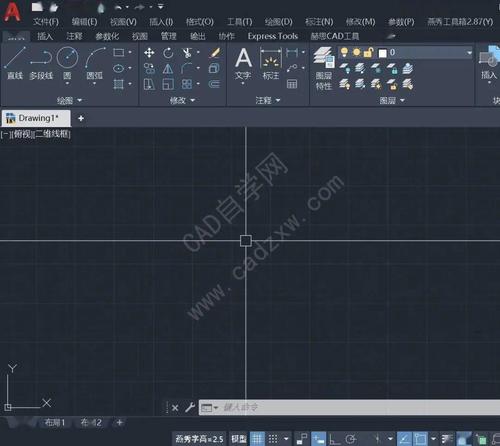
本文将详细介绍如何在CAD2019中打开或关闭栅格功能。栅格功能是CAD软件中的一个重要工具,它可以帮助用户对齐绘图元素,提高设计的精度和效率。通过了解开启或关闭栅格功能的方法,用户可以更灵活地控制工作环境,从而更好地适应不同的绘图要求。
在使用CAD2019进行绘图时,**栅格功能**能够提供一个虚拟的参考线网格,帮助用户进行更为精确的图形绘制和调整。这个功能特别适用于需要精细对齐或者需要一定参照的设计过程中。当你需要进行图纸设计时,启用栅格功能可以让你的工作更加**井然有序**。接下来,我们将分步骤说明如何在CAD2019中打开或关闭这一功能。首先,启动你的**CAD2019**软件。在启动之后,你会看到默认的工作空间界面。在这个界面中,上方和左侧都有一排工具栏和菜单选项,这些都是我们进行各种操作的起点。接下来,请找到菜单栏中的“视图”选项卡。这一选项卡包含了与显示相关的大部分设置,其中就包括我们要找的栅格设置。点击“视图”选项卡后,在其下拉菜单中寻找**“栅格显示”**按钮。该按钮通常位于“**视图工具**”面板中,是一个小方格图标。单击此按钮,可以打开或关闭**栅格**的显示。如果你发现无法立即找到它,可以尝试在面板上慢慢查看,因为有时根据软件安装版本或个性化设置,图标可能被排列在其他位置。此外,还有另一种方式来控制栅格功能。用户可以直接使用键盘快捷键进行操作。在CAD2019中,按下“F7”键即可快捷地开启或关闭栅格显示。这种方法对于那些熟悉CAD软件快捷键的用户来说,无疑是方便和高效的选择。用这种方式操作,不仅可以省去寻找图标的时间,还能使工作流程更加流畅。值得注意的是,除了简单地开关栅格显示外,用户还可以进一步自定义栅格的设置。在“视图工具”面板中,找到“**栅格设置**”选项。单击进入后,将会弹出一个对话框,用户可以在这里设置栅格的间距、样式以及是否需要启用辅助线等等。这些设置对于一些特殊的绘图任务显得尤为重要,比如对于那些需要高度精密测量的工程图纸。另外,栅格功能并不只是简单用于对齐图形。在某些情况下,用户可以将栅格与其它功能组合使用,以达到最佳效果。例如,可以将栅格功能与捕捉(Snap)功能结合。这将使得当你移动光标时,自动捕捉到栅格交点,从而提高绘图精度。当然,如果需要进行非标准角度的绘图,也可以使用旋转栅格的功能,来满足这样的绘图需要。通过以上这些设置和技巧,你可以轻松掌控CAD2019中的**栅格功能**。记住,灵活使用栅格不仅会提升工作效率,还能大幅度提高最终作品的质量。而如果你是一名CAD新手,那么多花一点时间去熟悉这些基本操作,会为你的设计工作打下坚实的基础。总结一下,在CAD2019中打开或关闭栅格功能并不是一件复杂的事情,通过菜单操作或者快捷键,我们都可以快速实现这一点。此外,自定义栅格的显示参数也能够极大地帮助我们适应不同的绘图任务。希望这篇指南能够帮助到你,让你在CAD2019的使用过程中,能够事半功倍地完成各类设计任务。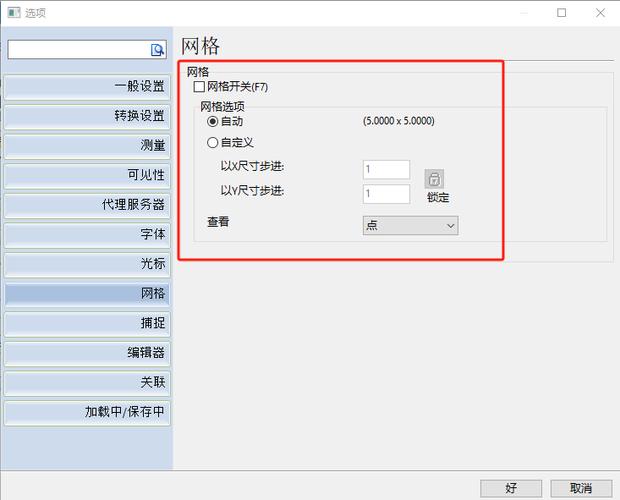
BIM技术是未来的趋势,学习、了解掌握更多BIM前言技术是大势所趋,欢迎更多BIMer加入BIM中文网大家庭(http://www.wanbim.com),一起共同探讨学习BIM技术,了解BIM应用!
相关培训